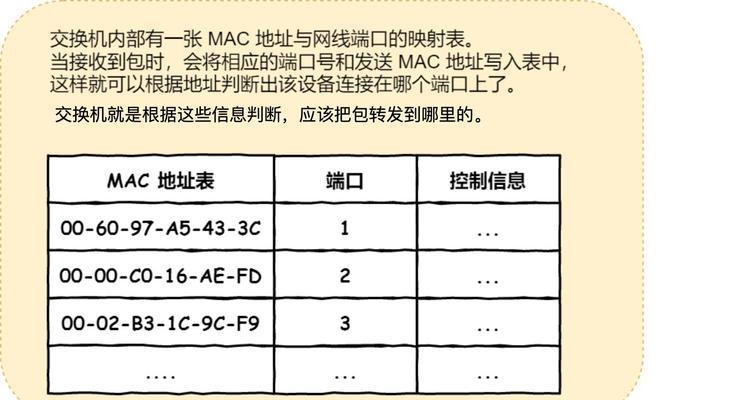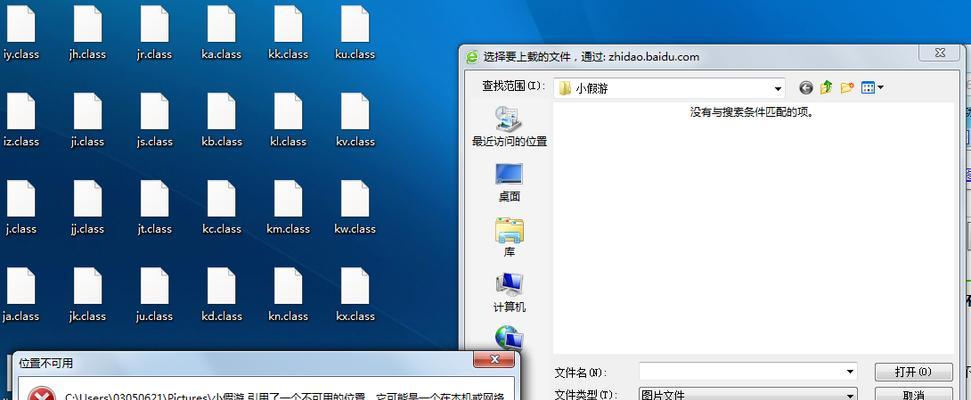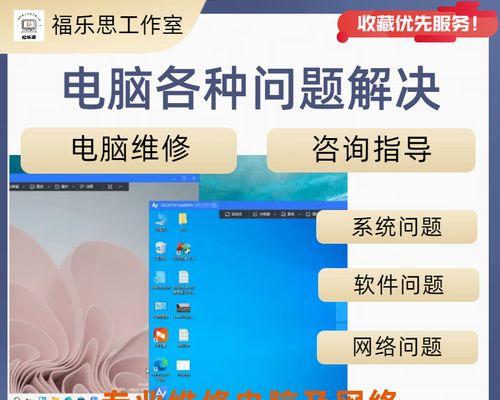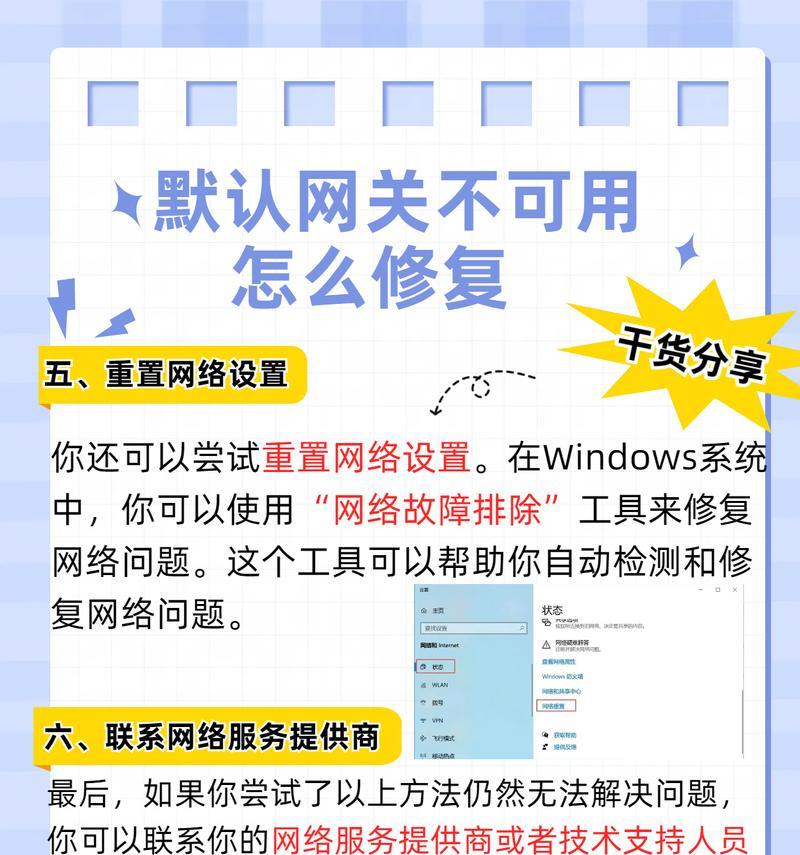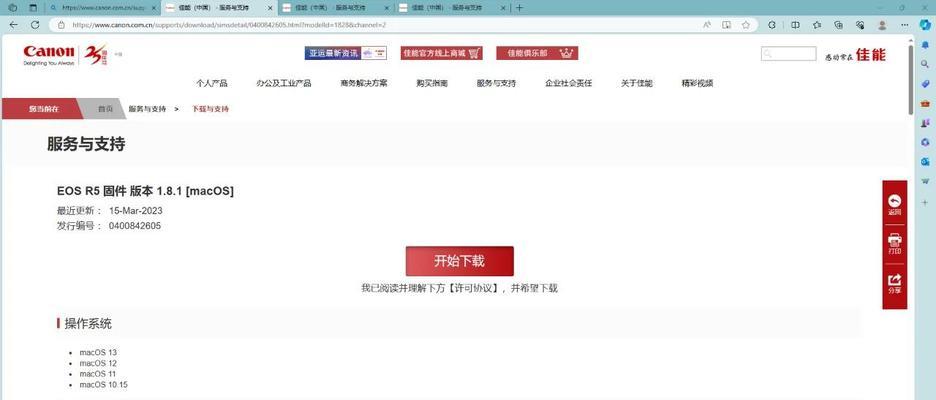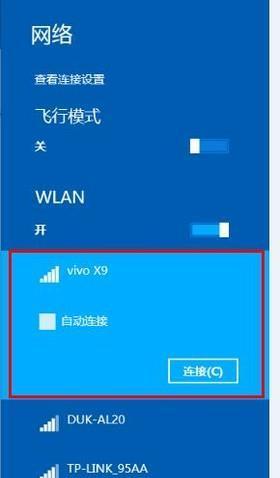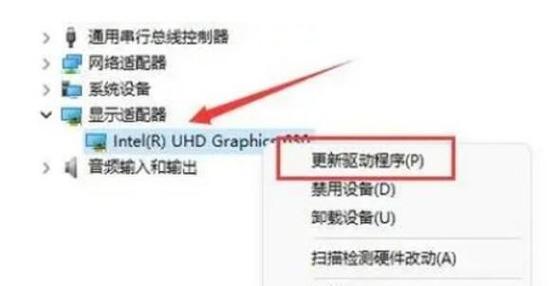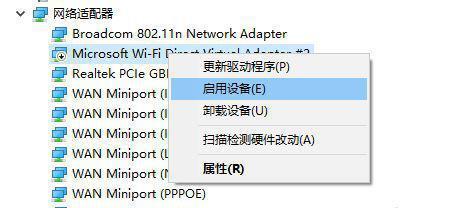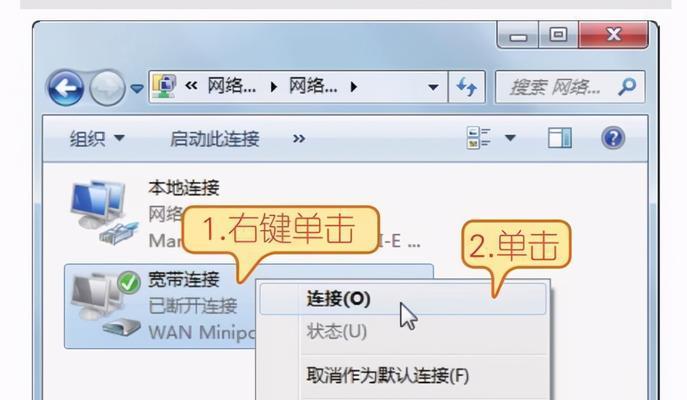平板无线连接电脑上网步骤?设置中常见问题有哪些?
导语
在这个数字化的时代,平板和电脑已成为我们日常生活中不可或缺的工具。有时,我们可能需要通过平板无线连接电脑来共享网络资源或进行远程操作。本文将为你详细解析平板无线连接电脑上网的步骤,并针对设置过程中可能遇到的常见问题提供解决方案,确保你能够轻松实现这一过程。

步骤一:确认网络环境与设备兼容性
在开始设置之前,请确保你的电脑已经连接到互联网,并且平板和电脑都支持无线网络连接。通常,现代的平板和电脑都内建有无线网络适配器,但如果在平板上找不到无线网络的设置选项,可能需要检查设备是否支持无线网络连接。
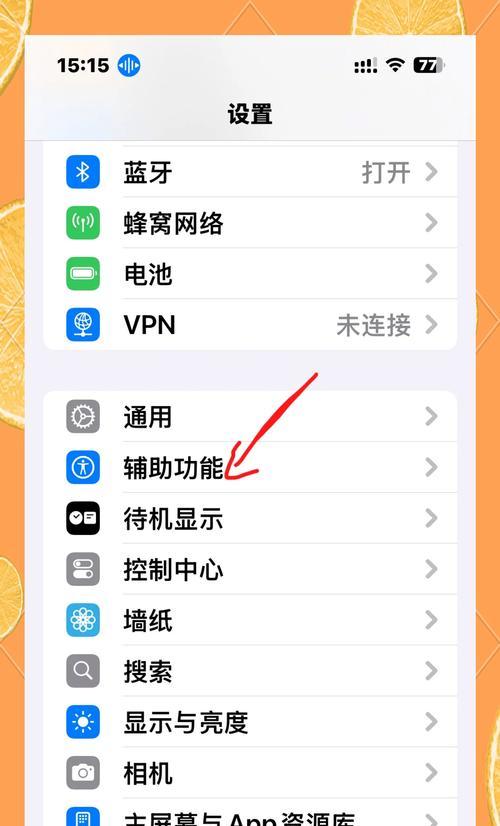
步骤二:启用电脑的网络共享功能
你需要在电脑上启用网络共享功能。以下是Windows和Mac操作系统中的操作步骤:
Windows系统操作
1.打开“控制面板”并选择“网络和共享中心”。
2.点击左侧的“更改适配器设置”。
3.找到你用于连接互联网的网络适配器,右键点击选择“属性”。
4.在弹出的窗口中,勾选“允许其他网络用户通过此计算机的Internet连接来连接”。
5.点击“确定”保存设置。
Mac系统操作
1.点击屏幕右上角的“苹果菜单”,选择“系统偏好设置”。
2.点击“共享”选项。
3.在左侧列表中选择“互联网共享”,然后在右侧选择你的电脑连接互联网的网络接口。
4.勾选“互联网共享”按钮,并在下方选择平板将连接的无线网络接口。
5.点击“Wi-Fi选项”来设置平板将连接的无线网络的SSID(网络名称)和密码。

步骤三:平板连接至电脑创建的无线网络
在电脑上完成网络共享设置后,你的平板应该能搜索到刚刚创建的无线网络。具体步骤如下:
1.在平板的Wi-Fi设置中,启用Wi-Fi并找到你电脑共享的网络名称,点击连接。
2.输入你在电脑设置中设置的共享网络密码。
3.连接成功后,平板即可通过电脑的网络上网。
步骤四:测试连接和上网
平板连接到电脑创建的无线网络后,你应该可以打开网页进行浏览,以验证网络连接是否成功。如果无法上网,可能需要检查电脑与平板的网络设置是否正确。
常见问题解答
问题一:平板无法搜索到电脑创建的无线网络
解决办法:检查电脑是否成功共享了网络,同时确保平板的无线网络适配器已经开启。在电脑上重新启动网络共享功能或者检查平板的无线设置。
问题二:平板连接后无法上网
解决办法:可能是因为网络共享设置有误或者电脑没有成功连接到互联网。请确保电脑连接正常,并重新检查电脑上的网络共享设置。
问题三:连接速度较慢
解决办法:无线网络共享的速度通常比直接连接到路由器慢。确保电脑和平板都尽可能靠近,以增强信号强度。同时,检查电脑是否有其他网络占用较多的程序运行,关闭不必要的应用以释放网络资源。
问题四:平板和电脑连接不稳定
解决办法:无线网络共享可能导致连接不稳定,可以考虑使用有线方式连接平板和电脑。如果必须使用无线方式,尽量减少干扰源,比如将设备远离其他无线设备。
结语
通过以上步骤,你应该能够顺利地通过平板无线连接电脑上网。在遇到问题时,参考本文提供的常见问题解答,相信你可以快速找到解决方案。随着技术的不断发展,平板与电脑之间的互动将变得更加便捷,为我们的工作与生活带来更多可能性。
版权声明:本文内容由互联网用户自发贡献,该文观点仅代表作者本人。本站仅提供信息存储空间服务,不拥有所有权,不承担相关法律责任。如发现本站有涉嫌抄袭侵权/违法违规的内容, 请发送邮件至 3561739510@qq.com 举报,一经查实,本站将立刻删除。
- 上一篇: 智能手表成人女表链子怎么用?如何更换?
- 下一篇: 主机桌子如何与电视机搭配?搭配时需要注意哪些问题?
- 站长推荐
-
-

如何在苹果手机微信视频中开启美颜功能(简单教程帮你轻松打造精致自然的美颜效果)
-

解决WiFi信号不稳定的三招方法(提高WiFi信号稳定性的关键技巧)
-

微信字体大小设置方法全解析(轻松调整微信字体大小)
-

提升网速的15个方法(从软件到硬件)
-

如何更改苹果手机个人热点名称(快速修改iPhone热点名字)
-

解决Mac电脑微信截图快捷键失效的方法(重新设定快捷键来解决微信截图问题)
-

如何在手机上显示蓝牙耳机电池电量(简单教程)
-

解决外接显示器字体过大的问题(调整显示器设置轻松解决问题)
-

找回网易邮箱账号的详细教程(快速恢复网易邮箱账号的方法及步骤)
-

科学正确充电,延长手机使用寿命(掌握新手机的充电技巧)
-
- 热门tag
- 标签列表